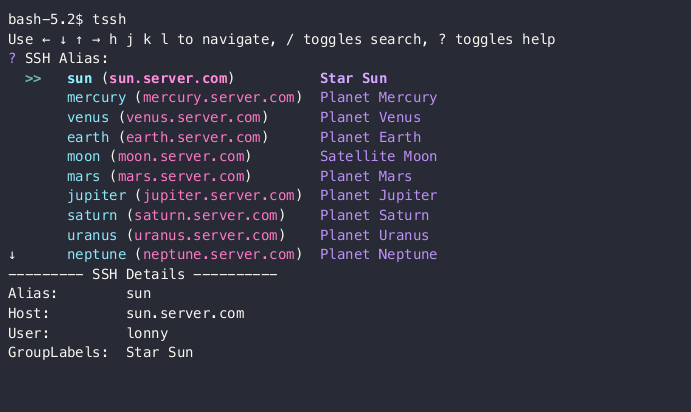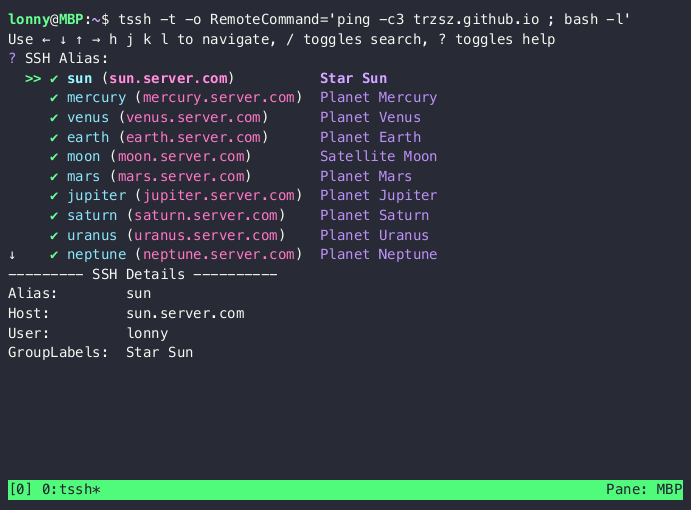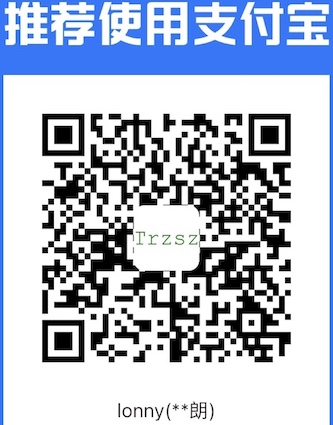支持 trzsz ( trz / tsz ) 的 ssh 客户端,支持选择或搜索服务器登录,支持记住密码。
A ssh client that supports trzsz, supports selecting or searching servers for login, supports remember password.
Website: https://trzsz.github.io/ssh ( English ) 中文文档:https://trzsz.github.io/cn/ssh
你喜欢的 ssh 终端是否有好用的服务器管理功能?是否支持记住密码?是否有好用的文件传输工具?
tssh 支持选择或搜索 ~/.ssh/config 中配置的服务器,支持 vim 操作习惯,解决 ssh 终端的服务器管理问题。
tssh 支持一次选择多台服务器,批量登录,并支持批量执行预先指定的命令,方便快速完成批量服务器操作。
tssh 支持配置服务器登录密码,解决每次手工输入密码的麻烦( 在自己能控制的服务器,推荐使用公私钥登录 )。
tssh 内置支持 trzsz ( trz / tsz ) 文件传输工具,一并解决了 Windows 中使用 trzsz ssh 上传速度很慢的问题。
在作者的 MacOS 上,使用 trzsz ssh 的上传速度在 10 MB/s 左右,而使用 tssh 可以到 80 MB/s 以上。
客户端安装 trzsz-ssh ( tssh ) 的方法如下( 任选其一 ):
-
Windows 可用 scoop 安装
scoop install tsshscoop bucket add extras scoop update scoop install tssh
-
MacOS 可用 homebrew 安装
brew install trzsz-sshbrew update brew install trzsz-ssh
-
Ubuntu 可用 apt 安装
sudo apt install tsshsudo apt update && sudo apt install software-properties-common sudo add-apt-repository ppa:trzsz/ppa && sudo apt update sudo apt install tssh
-
Debian 可用 apt 安装
sudo apt install tsshsudo apt install curl gpg curl -s 'https://keyserver.ubuntu.com/pks/lookup?op=get&search=0x7074ce75da7cc691c1ae1a7c7e51d1ad956055ca' \ | gpg --dearmor -o /usr/share/keyrings/trzsz.gpg echo 'deb [signed-by=/usr/share/keyrings/trzsz.gpg] https://ppa.launchpadcontent.net/trzsz/ppa/ubuntu jammy main' \ | sudo tee /etc/apt/sources.list.d/trzsz.list sudo apt update sudo apt install tssh
-
Linux 可用 yum 安装
sudo yum install tssh-
国内推荐使用 wlnmp 源,安装 tssh 只需要添加 wlnmp 源( 配置 epel 源不是必须的 ),以 CentOS 为例:
sudo rpm -ivh https://mirrors.wlnmp.com/centos/wlnmp-release-centos.noarch.rpm sudo yum install tssh
-
也可使用 gemfury 源( 只要网络通,所有操作系统通用 )
echo '[trzsz] name=Trzsz Repo baseurl=https://yum.fury.io/trzsz/ enabled=1 gpgcheck=0' | sudo tee /etc/yum.repos.d/trzsz.repo sudo yum install tssh
-
-
ArchLinux 可用 yay 安装
yay -S tsshyay -Syu yay -S tssh
-
用 Go 直接安装( 要求 go 1.20 以上 )
go install github.com/trzsz/trzsz-ssh/cmd/tssh@latestgo install github.com/trzsz/trzsz-ssh/cmd/tssh@latest
安装后,
tssh程序一般位于~/go/bin/目录下( Windows 一般在C:\Users\your_name\go\bin\)。 -
可从 Releases 中直接下载适用的版本
或者用 Go 编译( 要求 go 1.20 以上 )git clone https://github.com/trzsz/trzsz-ssh.git cd trzsz-ssh go build ./cmd/tssh
服务器上要安装 trzsz 才能使用 trz / tsz 上传和下载,可任选其一安装:
Go 版( ⭐ 推荐 )、Py 版、Js 版。
如果服务器不安装 trzsz,也能用 tssh,只是不使用 trz / tsz 上传和下载而已。
~/ 代表 HOME 目录。在 Windows 中,请将下文的 ~/ 替换成 C:\Users\your_name\。
-
在客户端生成密钥对,一般存放在
~/.ssh/下:ssh-keygen -t rsa -b 4096生成 RSA 的,私钥~/.ssh/id_rsa,公钥~/.ssh/id_rsa.pub。
-
登录服务器,将公钥( 即前面生成密钥对时
.pub后缀的文件内容 )追加写入服务器上的~/.ssh/authorized_keys文件中。一行代表一个客户端的公钥,注意
~/.ssh/authorized_keys要设置正确的权限:chmod 700 ~/.ssh && chmod 600 ~/.ssh/authorized_keys
-
在客户端配置好
~/.ssh/config文件,举例:Host alias1 HostName 192.168.0.1 Port 22 User your_name Host alias2 HostName 192.168.0.2 Port 22 User your_name -
使用
tssh命令登录服务器,tssh alias1命令登录在~/.ssh/config中alias1对应的服务器。 -
直接执行
tssh命令( 不带参数 ),可以选择( 搜索 )~/.ssh/config中配置好的服务器并登录。
-
目前支持在
tmux和Windows Terminal中一次选择多台服务器,批量登录,并支持批量执行预先指定的命令。 -
按下
Space、Ctrl+Space或Alt+Space可以选中或取消当前服务器,若不能选中说明还不支持当前终端,请先运行tmux。 -
按下
Enter或Ctrl+P会以分屏的方式批量登录,Ctrl+W会打开新窗口批量登录,Ctrl+T会打开新 tab 批量登录。 -
tssh不带参数启动可以批量登录服务器,若带-o RemoteCommand参数启动则可以批量执行指定的命令。支持执行指定命令之后进入交互式 shell,但Windows Terminal不支持分号;,可以用|cat&&代替。举例:tssh -t -o RemoteCommand='ping -c3 trzsz.github.io ; bash' tssh -t -o RemoteCommand="ping -c3 trzsz.github.io |cat&& bash"
-
为了兼容标准 ssh ,密码配置项独立放在
~/.ssh/password中,其他配置项依然放在~/.ssh/config中。 -
推荐使用前面密钥认证的方式,密码的安全性弱一些。如果必须要用,建议设置好
~/.ssh/password的权限:chmod 700 ~/.ssh && chmod 600 ~/.ssh/password
-
下面
~/.ssh/password配置test2的密码是123456,其他以test开头的密码是111111:Host test2 Password 123456 # ~/.ssh/config 和 ~/.ssh/password 是支持通配符的,tssh 会使用第一个匹配到的值。 # 这里希望 test2 使用区别于其他 test* 的密码,所以将 test* 放在了 test2 的后面。 Host test* Password 111111
-
除了私钥和密码,还有一种登录方式,英文叫 keyboard interactive ,是服务器返回一些问题,客户端提供正确的答案就能登录,很多自定义的一次性密码就是利用这种方式实现的。
-
如果答案是固定不变的,
tssh支持“记住答案”,也是在~/.ssh/password中进行配置。大部分都是只有一个问题,只要配置QuestionAnswer1即可。对于有多个问题的,每个问题答案可按序号进行配置,也可以按问题的 hex 编码进行配置。 -
使用
tssh --debug登录,会输出问题的 hex 编码,从而知道该如何使用 hex 编码进行配置。配置举例:Host test1 QuestionAnswer1 答案一 Host test2 QuestionAnswer1 答案一 QuestionAnswer2 答案二 QuestionAnswer3 答案三 Host test3 6e616d653a20 my_name # 其中 `6e616d653a20` 是问题 `name: ` 的 hex 编码 636f64653a20 my_code # 其中 `636f64653a20` 是问题 `code: ` 的 hex 编码
有什么问题可以发邮件给作者 [email protected],也可以提 Issues 。欢迎加入 QQ 群:318578930。
请作者喝一杯咖啡 ☕ ?